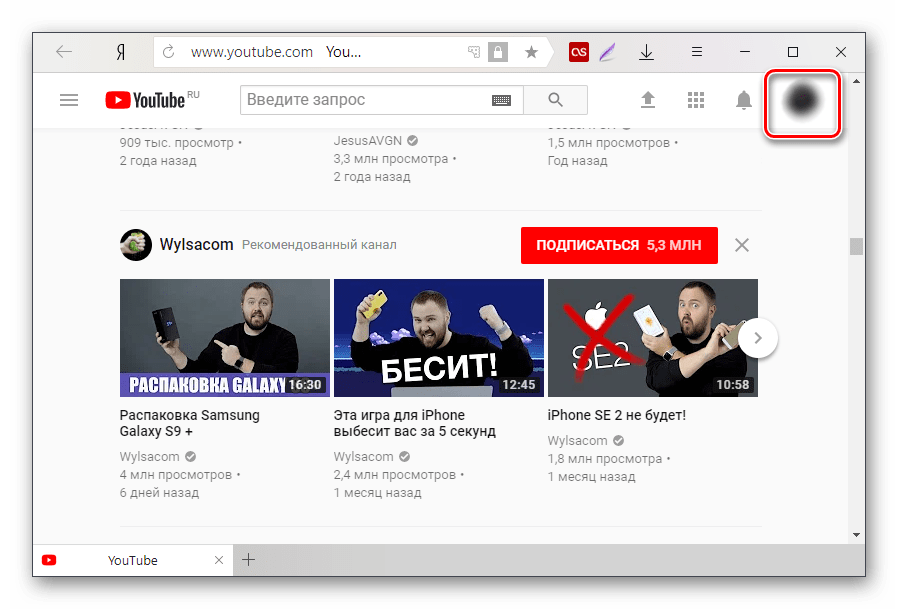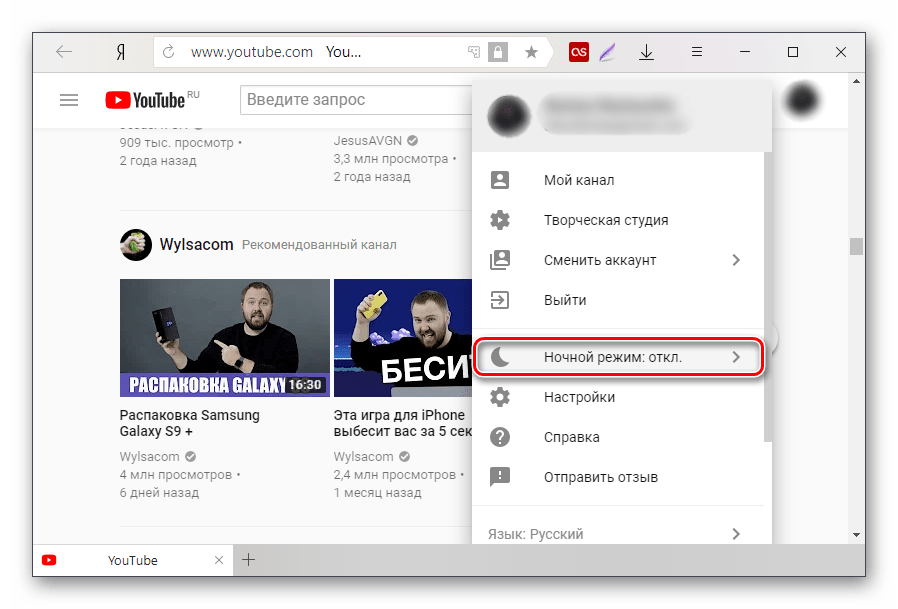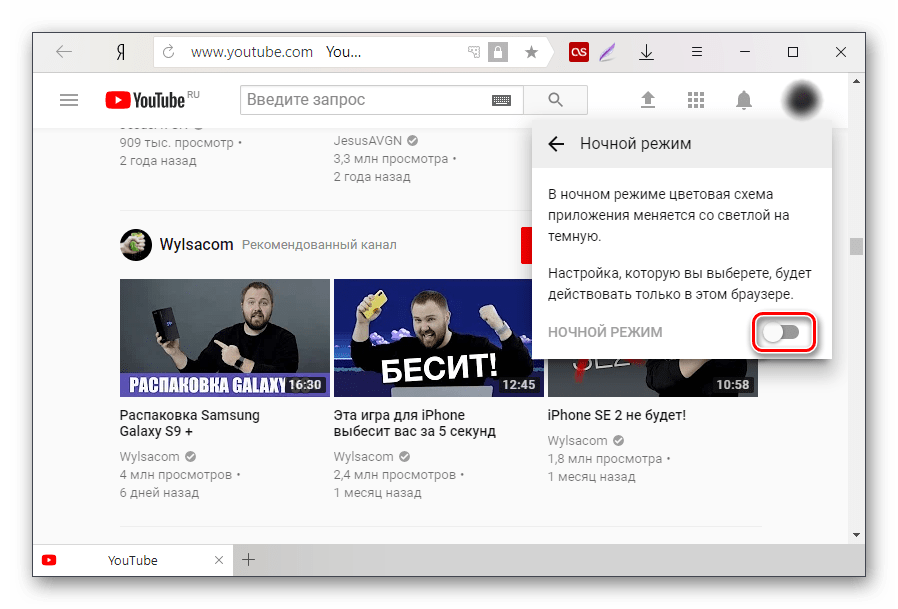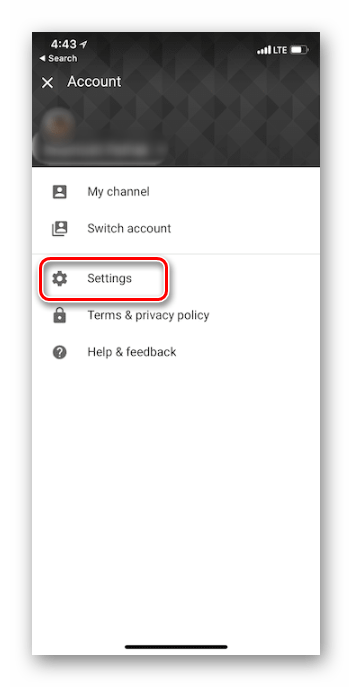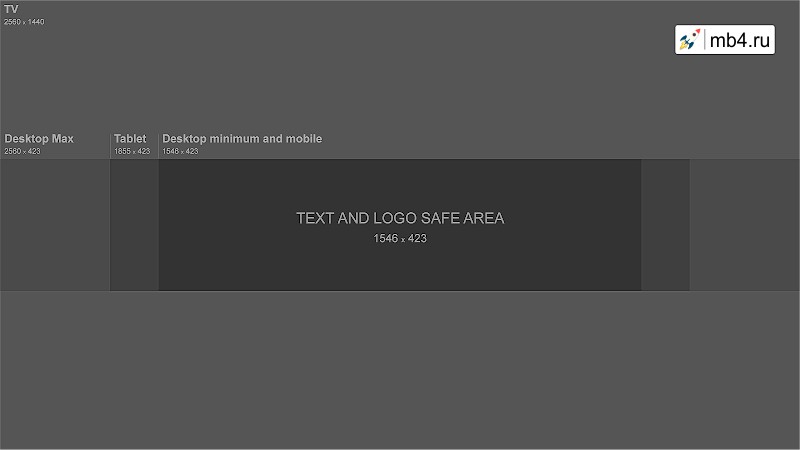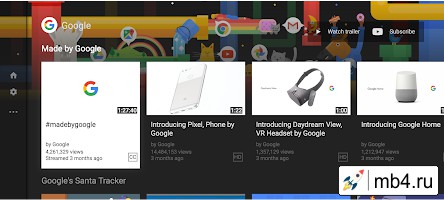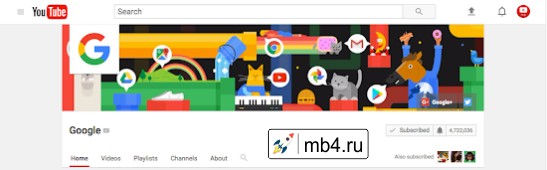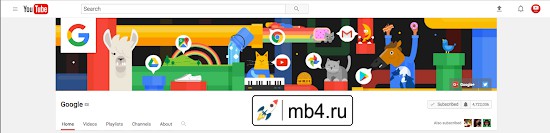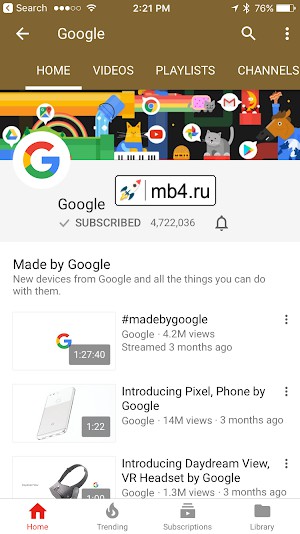This wikiHow teaches you how to switch between YouTube’s standard and dark themes when you’re using a computer, phone, or tablet. You’ll also learn how to change your YouTube channel’s art, which is the banner that viewers see at the top of your page.
-
1
Open YouTube on your Android. Look for the icon containing a red rectangle with a white sideways triangle inside. You’ll usually find it in the app drawer.
-
2
Tap your profile photo. It’s at the top-right corner of the screen.
-
3
Tap Settings. It’s near the bottom of the menu.
-
4
Tap General.
-
5
Slide the «Dark Theme» switch to
to use the dark theme. The dark theme is a high-contrast color scheme featuring light text on a black and dark gray background.
-
6
Slide the «Dark Theme» switch to
to use standard theme. This restores the look of YouTube to the default theme of dark text on a white background.
-
1
Open YouTube on your phone or tablet. Look for the icon containing a red rectangle with a white sideways triangle inside. You’ll usually find it on the home screen.
-
2
Tap your profile photo. It’s at the top-right corner of the screen.
-
3
Tap Settings. It’s near the bottom of the menu.
-
4
Slide the «Dark Theme» switch to
to use the dark theme. The dark theme is a high-contrast color scheme featuring light text on a black and dark gray background.
-
5
Slide the «Dark Theme» switch to
to use the standard theme. This restores the look of YouTube to the default theme of dark text on a white background.
-
1
Go to https://www.youtube.com in a web browser. If you’re not already signed into your account, follow the on-screen instructions to do so now.
-
2
Click your profile photo. It’s near the top-right corner of the page.
-
3
Click Dark theme On/Off. You’ll see either «On» or «Off» depending on whether you’re currently using the dark theme.
-
4
Slide the «DARK THEME» switch to
to use the dark theme. The dark theme is a high-contrast color scheme featuring light text on a black and dark gray background.
-
5
Slide the «DARK THEME» switch to
to use the standard theme. This turns off the dark theme, restoring the look of YouTube to the default theme of dark text on a white background.
-
1
Go to https://www.youtube.com in a web browser. Use this method if you want to add or update the banner that appears at the top of your YouTube page. It’s not possible change your art on a phone or tablet so you’ll need to use a computer.[1]
- The minimize image size for your channel art is 2048 x 1152. YouTube recommends using an image that’s 2560 x 1440 pixels (but no more than 6 MB in size).
- You can use YouTube’s channel art template to create your art.
-
2
Click your profile photo. It’s at the top-right corner of the page. A menu will expand.
-
3
Click My channel on the menu.
-
4
Click CUSTOMIZE CHANNEL. It’s one of the blue buttons near the top-right area of your channel.
-
5
Hover the mouse cursor over the current channel art. A pencil icon will appear at the top-right corner.
- If you don’t have a custom image at the top of the screen, hover the mouse over the gray diamond pattern (the default channel art).
-
6
Click the pencil at the top-right corner of the image. A menu will expand.
-
7
Click Edit channel art. This opens the «Channel art» window.
-
8
Select your channel art. Here’s how:
- If the image is on your computer, click Upload photos at the top of the window, click Select a photo from your computer, select the image, and then click Open.
- If the image is saved to your Google Photos account, click Your photos at the top of the window, open the folder that contains the image, then click the image to select it.
- If the photo is saved to your YouTube photo gallery, click Gallery, then click the image to select it.
- If the photo is on your computer, click Upload photos.
-
9
Crop or enhance the image (optional). After selecting the image, you’ll see a preview of how it will look on a computer, TV, and mobile phone or tablet.
- Click Adjust the crop if you want to trim the image to a different size. Drag the box to surround the part of the image you want to keep, and click Devices preview to see how it will look.
- To automatically adjust the lighting and color of the image, check the box next to «Auto Enhance» at the bottom-right corner of the window.
-
10
Click Select. This adds the selected art to the top of your channel.
Ask a Question
200 characters left
Include your email address to get a message when this question is answered.
Submit
References
About this article
Article SummaryX
1. Open YouTube.
2. Tap the profile icon.
3. Tap Settings.
4. Tap General (Android only).
5. Toggle «Dark theme» on or off.
Did this summary help you?
Thanks to all authors for creating a page that has been read 10,881 times.
Is this article up to date?
This wikiHow teaches you how to switch between YouTube’s standard and dark themes when you’re using a computer, phone, or tablet. You’ll also learn how to change your YouTube channel’s art, which is the banner that viewers see at the top of your page.
-
1
Open YouTube on your Android. Look for the icon containing a red rectangle with a white sideways triangle inside. You’ll usually find it in the app drawer.
-
2
Tap your profile photo. It’s at the top-right corner of the screen.
-
3
Tap Settings. It’s near the bottom of the menu.
-
4
Tap General.
-
5
Slide the «Dark Theme» switch to
to use the dark theme. The dark theme is a high-contrast color scheme featuring light text on a black and dark gray background.
-
6
Slide the «Dark Theme» switch to
to use standard theme. This restores the look of YouTube to the default theme of dark text on a white background.
-
1
Open YouTube on your phone or tablet. Look for the icon containing a red rectangle with a white sideways triangle inside. You’ll usually find it on the home screen.
-
2
Tap your profile photo. It’s at the top-right corner of the screen.
-
3
Tap Settings. It’s near the bottom of the menu.
-
4
Slide the «Dark Theme» switch to
to use the dark theme. The dark theme is a high-contrast color scheme featuring light text on a black and dark gray background.
-
5
Slide the «Dark Theme» switch to
to use the standard theme. This restores the look of YouTube to the default theme of dark text on a white background.
-
1
Go to https://www.youtube.com in a web browser. If you’re not already signed into your account, follow the on-screen instructions to do so now.
-
2
Click your profile photo. It’s near the top-right corner of the page.
-
3
Click Dark theme On/Off. You’ll see either «On» or «Off» depending on whether you’re currently using the dark theme.
-
4
Slide the «DARK THEME» switch to
to use the dark theme. The dark theme is a high-contrast color scheme featuring light text on a black and dark gray background.
-
5
Slide the «DARK THEME» switch to
to use the standard theme. This turns off the dark theme, restoring the look of YouTube to the default theme of dark text on a white background.
-
1
Go to https://www.youtube.com in a web browser. Use this method if you want to add or update the banner that appears at the top of your YouTube page. It’s not possible change your art on a phone or tablet so you’ll need to use a computer.[1]
- The minimize image size for your channel art is 2048 x 1152. YouTube recommends using an image that’s 2560 x 1440 pixels (but no more than 6 MB in size).
- You can use YouTube’s channel art template to create your art.
-
2
Click your profile photo. It’s at the top-right corner of the page. A menu will expand.
-
3
Click My channel on the menu.
-
4
Click CUSTOMIZE CHANNEL. It’s one of the blue buttons near the top-right area of your channel.
-
5
Hover the mouse cursor over the current channel art. A pencil icon will appear at the top-right corner.
- If you don’t have a custom image at the top of the screen, hover the mouse over the gray diamond pattern (the default channel art).
-
6
Click the pencil at the top-right corner of the image. A menu will expand.
-
7
Click Edit channel art. This opens the «Channel art» window.
-
8
Select your channel art. Here’s how:
- If the image is on your computer, click Upload photos at the top of the window, click Select a photo from your computer, select the image, and then click Open.
- If the image is saved to your Google Photos account, click Your photos at the top of the window, open the folder that contains the image, then click the image to select it.
- If the photo is saved to your YouTube photo gallery, click Gallery, then click the image to select it.
- If the photo is on your computer, click Upload photos.
-
9
Crop or enhance the image (optional). After selecting the image, you’ll see a preview of how it will look on a computer, TV, and mobile phone or tablet.
- Click Adjust the crop if you want to trim the image to a different size. Drag the box to surround the part of the image you want to keep, and click Devices preview to see how it will look.
- To automatically adjust the lighting and color of the image, check the box next to «Auto Enhance» at the bottom-right corner of the window.
-
10
Click Select. This adds the selected art to the top of your channel.
Ask a Question
200 characters left
Include your email address to get a message when this question is answered.
Submit
References
About this article
Article SummaryX
1. Open YouTube.
2. Tap the profile icon.
3. Tap Settings.
4. Tap General (Android only).
5. Toggle «Dark theme» on or off.
Did this summary help you?
Thanks to all authors for creating a page that has been read 10,881 times.
Is this article up to date?
Сделать темную тему в Ютубе пользователь сможет через настройки приложения. Причем, компьютерная и мобильная версии синхронизируются: в веб-версии показано, что тема «Такая же, как и на устройстве».
Оглавление
- Настройка тем на Ютубе
- На смартфоне
- С компьютерной версии
- Плагины для изменения темы в Ютубе
- Почему тема оформления не меняется в YouTube
Настройка тем на Ютубе
В мобильной и компьютерной версиях можно изменить цвет интерфейса: темный или светлый. Второй установлен как стандартный, поэтому в условиях низкого освещения или в темное время суток, пользователь может переключиться на «Черный».
Есть несколько способов, как включить:
- на смартфоне и ПК в разделе: «Темы»;
- воспользоваться плагином с темной темой.
Последний вариант подходит, если «черный» не отображается или не работает в браузере. Установка дополнительных компонентов возможна в веб-обозревателях: Google Chrome, Mozilla и Opera. Пользователю нужно перейти в магазин расширений и по названию найти плагин для переключения режимов.
На смартфоне
Через смартфон не нужно устанавливать дополнительные приложения или плагины.
Включить темную тему в Ютубе возможно через раздел настроек:
- Зайти в приложение YouTube- нажать по значку своей аватарки.
- В появившемся списке: «Настройки» – Общие.
- Темная тема – включить.
Если смартфон синхронизирован с компьютером, то получится сделать темную тему для Ютуба на ПК. Оттенок автоматически изменится и его можно поменять на светлый, отдельно указав параметр для веб-версии.
С компьютерной версии
На ПК, поставить тему в Ютубе, пользователь сможет через тот же раздел «Настройки». Но в отличие от мобильной, опция вынесена из дополнительного меню.
Как сделать Ютуб черным в браузере:
- Перейти в социальную сеть.
- Нажать по значку своей аватарки.
- В выпадающем меню: «Тема» – выбрать «Темная» или «Светлая».
Указав на смартфоне и подключившись к тому же аккаунту, появится пункт: «Как на устройстве». Это значит, что изменив через ПК или мобильную версию, поменяется оттенок. Но если указать разные параметры, то цвет интерфейса будет независим для каждого устройства.
Плагины для изменения темы в Ютубе
В основном, плагины для изменения цвета работают со всеми сайтами. То есть, устанавливая в браузер, пользователь изменит оттенок всех вкладок, которые были открыты.
Установить и убрать темную тему в Ютубе в Google Chrome:
- Нажать сверху по значку пазла – Расширения.
- Перейти в магазин – вписать в поиске или перейти по ссылке: «Dark Mode».
- Разрешить установку плагина в браузер.
- Обновить страницу с Ютубом.
После установки, в верхней части обозревателя, появится иконка с плагином. Нажав по нему, можно активировать или выключить темный режим.
Почему тема оформления не меняется в YouTube
Иногда при переключении темы в Ютубе появляются ошибки. Это связано с отсутствием обновлений или пользователю нужно проверить текущую версию операционной системы. Относительно сайта, такая проблема возникает редко, потому что она связана лишь с версией браузера.
Что делать, если в мобильном приложении не меняется тема:
- проверить последние обновления в Play Market или AppStore;
- отключить и включить заново темный режим на смартфоне;
- удалить лаунчеры и приложения, которые меняют оформление на телефоне.
К примеру, на многих смартфонах, выпущенных с 2019 года, появилась «Темная тема» в стандартных настройках. Приложения, включая YouTube, подстраиваются под настройки системы. Поэтому, чтобы избежать ошибок и сбоев, нужно выключить и включить режим заново.
Содержание
- Особенности работы темного фона на YouTube
- Полная версия сайта
- Мобильное приложение
- Вопросы и ответы
После одного из крупнейших обновлений видеохостинга YouTube пользователи получили возможность переключаться с классической белой темы оформления на темную. Не слишком активные пользователи этого сайта могут испытать затруднения с поиском и активацией этой функции. Ниже мы расскажем, как включить темный фон на Ютубе.
Особенности работы темного фона на YouTube
Темная тема оформления — одна из популярных возможностей этого сайта. Пользователи часто переключаются на нее в вечернее и ночное время суток или из личных предпочтений в оформлении.
Смена темы закрепляется за браузером, а не за аккаунтом пользователя. Это значит, что если вы зайдете на Ютуб с другого веб-обозревателя или мобильной версии, автоматического переключения со светлого оформления на черное не произойдет.
В этой статье мы не будем рассматривать установку сторонних приложений, поскольку такая необходимость попросту отсутствует. Они предоставляют точно такую же функциональность, работая при этом как отдельное приложение и использующее ресурсы ПК.
Полная версия сайта
Поскольку изначально эта возможность была выпущена для десктопной версии видеохостинга, изменять тему здесь могут все пользователи без исключения. Переключить фон на темный можно в пару кликов:
- Зайдите на YouTube и нажмите на значок своего профиля.
- В открывшемся меню выберите пункт «Ночной режим».
- Нажмите на тумблер, отвечающий за переключение темы.
- Смена цвета произойдет автоматически.
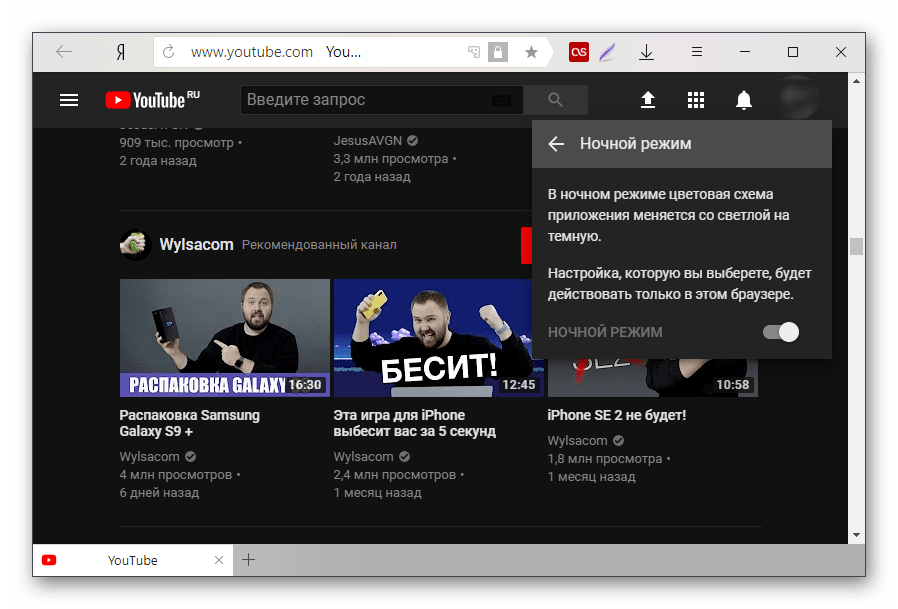
Этим же образом вы можете отключать темную тему обратно на светлую.
Мобильное приложение
Официальное приложение YouTube для Android на данный момент не дает возможности смены темы. Тем не менее, в будущих обновлениях пользователям стоит ожидать этой возможности. Владельцы устройств на iOS могут переключить тему на темную уже сейчас. Для этого:
- Откройте приложение и нажмите на иконку своего аккаунта в правом верхнем углу.
- Зайдите в «Настройки».
- Перейдите в раздел «Общие».
- Нажмите на пункт «Темная тема».

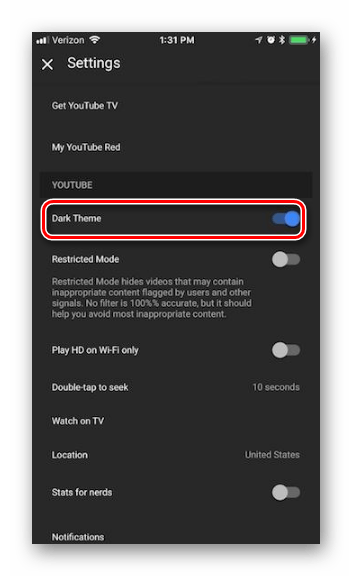
Стоит заметить, что мобильная версия сайта (m.youtube.com) тоже не предоставляет возможности смены фона, вне зависимости от мобильной платформы.
Читайте также: Как сделать темный фон ВКонтакте
Теперь вы знаете, как включать и отключать темную тему оформления на YouTube.
Еще статьи по данной теме:
Помогла ли Вам статья?
На чтение 4 мин. Опубликовано 17.02.2021
Содержание
- Как включить темное оформление в YouTube в браузере на ПК
- Включение темной темы в YouTube на смартфоне
- На Android
- На iOS
- В мобильной веб-версии Ютуба
- Что делать если в YouTube нет необходимой функции
- Отключение темной темы
- На компьютере
- На Андроид
- На iOS
Многим пользователям будет интересно узнать, как сделать темную тему в Ютубе. Эта функция позволяет изменить цветовое оформление видеохостинга и сделать его более комфортным для просмотра, например, в вечернее время. Воспользоваться ей можно как на компьютере, так и на мобильном устройстве.
Как включить темное оформление в YouTube в браузере на ПК
Чтобы сделать темную тему в Ютуб на ПК, нужно поочередно выполнить следующие шаги:
- Открыть обозреватель.
- Кликнуть по иконке меню в правом верхнем углу.
- Найти раздел «Тема».
- Выбрать «Темная».
Внешний вид YouTube изменится.
Чтобы в браузере на ПК и в приложении была одинаковая цветовая схема, нужно нажать «Как на устройстве».
Включение темной темы в YouTube на смартфоне
На мобильной технике под управлением Андроид и iOS изменение оформления выполняется по-разному.
На Android
Чтобы включить темную тему в Ютубе на Андроид, необходимо:
- Запустить приложение.
- Кликнуть по иконке меню вверху справа.
- Перейти в «Настройки».
- Выбрать «Общие».
- Нажать на нужную опцию.
Внешний вид экрана изменится.
На iOS
Чтобы сделать YouTube черным на iOS, потребуется выполнить меньше шагов в сравнении с техникой на Андроид. Инструкция:
- Открыть видеохостинг.
- Кликнуть по иконке меню.
- Выбрать «Настройки».
- Сдвинуть бегунок напротив нужной строки в сторону.
Новый фон будет активен постоянно до момента его отключения.
В мобильной веб-версии Ютуба
Поставить в Ютубе тему черного цвета на телефоне в мобильном обозревателе не удастся, т.к. разработчики не предусмотрели для него необходимую функцию. Это можно объяснить тем, что для смартфонов в первую очередь предназначено приложение.
Мобильная версия используется в тех случаях, когда человек не может или не хочет устанавливать на телефон YouTube и поэтому открывает сервис через браузер. Т.к. полная веб-версия не адаптирована для маленьких экранов смартфонов, разработчики создали мобильную, удобную для просмотра видео, но оснащенную меньшим количеством функциональных возможностей.
Если пользователю все-таки нужно сделать Ютуб черным, он может обратиться к настройкам своего смартфона. В зависимости от вида операционной системы, ее версии и встроенной оболочки от производителя в телефоне может быть «Ночной режим» или «Темная тема», который поменяет оформление полностью на мобильном устройстве, а не только на YouTube.
Если в смартфоне нет нужного инструмента, на Андроид-смартфонах можно открыть Play Market и ввести в поисковой строке «Темная тема». Появится множество приложений, которые помогут изменить оформление экрана.
Что делать если в YouTube нет необходимой функции
Если в YouTube нет нужного режима, скорее всего, на телефоне установлена старая версия приложения. Необходимо обновить ее или удалить, а затем скачать заново. С большой вероятностью это позволит решить проблему.
Если в Ютубе функция по-прежнему отсутствует, сменить оформление на черное можно в настройках смартфона или с помощью стороннего ПО из Play Market.
Отключение темной темы
Чтобы убрать черный Ютуб, достаточно выполнить действия, обратные включению этой функции.
На компьютере
Чтобы вернуть оформление на светлое в YouTube на ПК, нужно:
- Перейти в меню.
- Кликнуть на раздел «Тема».
- Нажать «Светлая».
Оформление изменится.
На Андроид
Действия для Android-устройств:
- Кликнуть по иконке меню в правом углу.
- Кликнуть «Настройки».
- Нажать «Общие».
- Нажать на нужную функцию.
Экран снова станет светлым.
На iOS
Руководство для техники Apple:
- Кликнуть по иконке меню.
- Нажать «Настройки».
- Переместить бегунок напротив необходимой строки в противоположную сторону.
Оформление приложения изменится.
Если пользователь желает изменить тему оформления YouTube на черную, такая возможность ему доступна в браузере на ПК, а также в приложении на iOS и Android. В мобильной версии видеохостинга данная функция отсутствует.
Екатерина Панова
Давно занимаюсь социальными сетями и СММ, первой узнаю о новых фишках и обновлениях, которые всегда публикую на своем сайте.
Задать вопрос
Задавайте интересующие вопросы, постараюсь ответить
На чтение 6 мин Просмотров 1.3к. Опубликовано 14.08.2021
YouTube — флагман среди видеохостингов: быстрее конкурентов задает новые стандарты, раньше обрастает трендами и почти беспрерывно экспериментирует с точки зрения доступного функционала. Разработчики уже давно ввели поддержку видеороликов с разрешением до 8K, ввели подписки на каналы, а заодно — обновили интерфейс. Среди важных нововведений — возможность сделать темную тему на «Ютуб» и подстроиться под просмотр контента в условиях недостаточной освещенности.
Содержание
- Как включить темную тему на «Ютуб» в браузере на ПК
- Включение темной темы на YouTube на смартфоне
- На Android
- На iOS
- В мобильной веб-версии «Ютуба»
- Что делать, если на Youtube нет необходимой функции
- Отключение темной темы
- На компьютере
- На «Андроид»
- На iOS
- Вердикт
Как включить темную тему на «Ютуб» в браузере на ПК
Оформление интерфейса YouTube на компьютере разработчики разрешают сменить через специальное контекстное меню, вызываемое при нажатии на личный аватар в правой верхней части интерфейса (кнопка доступна лишь после пройденной авторизации). В браузере сразу появится вертикальное меню с дополнительными выпадающими меню и пунктом «Темная тема».
«Ютуб» предлагает сделать или оформление «как на устройстве» (если аккаунт синхронизирован еще и со смартфоном или планшетом), или включить темную или светлую тему. Выбранные параметры применяются сразу же — перезагружать веб-страницу необязательно.
Выбирается темная тема на «Ютуб» даже без предварительной авторизации: разработчики разрешают сразу включить подходящее оформление на страницах видеохостинга, вызвав вертикальное контекстное меню с помощью иконки троеточия из правого верхнего угла. Из появившегося списка достаточно выбрать верхний пункт, а после дождаться обновления интерфейса. Фон станет черным, а шрифт «Ютуб» сделает белым, а поэтому — более читабельным и выразительным.
Включение темной темы на YouTube на смартфоне
Мобильная техника выдвигает иные правила для смены оформления: включать новый дизайн предстоит через «Настройки», а не через контекстное меню. Порядок действий на операционных системах от Google и Apple во многом схожий — различаются лишь некоторые детали.
На Android
- темная тема доступна официально на YouTube в приложении: потребуется заранее обновиться до последней версии и авторизоваться. Алгоритм действий выглядит следующим образом:
- нажать на иконку профиля и вызвать контекстное меню;
- среди пунктов появившегося списка необходим «Настройки», где разработчики предлагают включить новые настройки приватности на «Ютуб», а заодно разобраться с языком интерфейса, историей просмотров и иными деталями;
- выбрать раздел «общие» и спуститься до пункта «Тема»;
- перевести ползунок в активное, зеленое положение или — в зависимости от версии программного обеспечения — раскрыть дополнительные параметры и уже там сделать новую тему для «Ютуб».
На iOS
Мобильная операционная система от Apple частично диктует собственные правила и, с технической точки зрения, автоматически переключает оформление YouTube после авторизации на ту тему, которая выбрана по умолчанию на iOS. Но встречаются и исключения, поэтому предстоит повторить похожий порядок действий:
- кликнуть по иконке профиля, выбрать «Настройки» в появившемся меню;
- спуститься до раздела «Общие», переключиться на пункт «Тема»;
- выбрать светлое или темное оформление, и включить новый дизайн.
В мобильной веб-версии «Ютуба»
Мобильные браузеры (по умолчанию Safari для iOS и Google Chrome для Android) не поддерживают функцию смены оформления и не разрешают выбрать темную тему в «Ютубе», как в официальном приложении или на компьютере. Проблема не решается ни сменой оформления интерфейса в операционной системе (даже переход на темную тему на iOS и Android не повлияет на дизайн YouTube), ни загрузкой дополнительного программного обеспечения из App Store или Play Market.
Разработчики рекомендуют загрузить официальную версию «Ютуб» и уже там разбираться с оформлением. Альтернативного пути не предусмотрено.
Что делать, если на Youtube нет необходимой функции
Браузерная версия «Ютуб» разрешает включить темную тему вне зависимости от версии веб-обозревателя (и все же исключения встречаются — редко, но тот же Internet Explorer смену дизайна не поддерживает официально). На мобильных операционных системах iOS и Android правила иные: без загрузки обновлений сделать выбор в пользу светлой или черной темы нельзя — соответствующий пункт меню банально не появится в настройках личного профиля.
Проблема решается посещением Play Market для Android и App Store для iOS и загрузкой актуальных — промежуточных и глобальных — обновлений. Если мобильная техника не поддерживает новые визуальные параметры, то включать новое оформление на «Ютуб» предстоит окольными путями. Речь преимущественно о модификации Vanced, представленной для «Андроид» (техника Apple не поддерживается) и предназначенной для смены темы, отключения рекламы и активации дополнительных функций (появится шанс сделать даже новые плейлисты). Метод радикальный, но порой необходимый — иначе включить новые параметры не выйдет.
Отключение темной темы
Если выбранное оформление на «Ютуб» уже не подходит или черный фон еще хуже влияет на то, усталость глаз при просмотре, то разработчики рекомендуют сделать все как было раньше. И действовать предстоит по крайне предсказуемому сценарию.
На компьютере
Браузеры разрешают вызвать настройки из правой верхней части интерфейса, а затем — кликнуть по уже знакомой кнопке для смены оформления. Вступают в силы перемены практически сразу — без лишних действий или перезагрузок веб-страницы.
На «Андроид»
Как и в случае с активацией темной темы на «Ютуб», сделать светлую разработчики предлагают через «Настройки», в меню «Общие». После перехода достаточно деактивировать ползунок и дождаться загрузки нового оформления.
На iOS
Порядок действий на «Ютуб» уже знакомый. Сделать предстоит следующее:
- вызвать контекстное меню и выбрать пункт «Настройки» в нижней части списка;
- перейти к параметрам и открыть раздел «Общие»;
- перевести ползунок «Темная тема» в неактивное, серое положение. Дождаться смены оформления или перезагрузить «Ютуб».
Вердикт
Установить тёмную тему на YouTube несложно ни на iOS и Android, ни на компьютерах — достаточно воспользоваться тематическими контекстными меню с параметрами. Проблемы возникнет лишь с мобильными браузерами, смартфонами и планшетами, не поддерживающими обновления для приложений. Если не касаться исключений, то включить темную тему на «Ютуб» — дело на пару секунд. И сделать все сможет даже новичок!
Примечание.
Изменить значок и фоновое изображение канала на мобильных устройствах больше нельзя. Сделать это можно только на компьютере.
Чтобы страница канала YouTube была более привлекательной для зрителей, добавьте фоновое изображение. Оно будет отображаться в виде баннера в верхней части страницы канала.
Имейте в виду, что изображение будет выглядеть по-разному на компьютерах, мобильных устройствах и телевизорах. Чтобы оно одинаково хорошо смотрелось на экранах любого размера, следуйте приведенным ниже рекомендациям. О том, как фоновое изображение отображается на разных устройствах, написано здесь.
- Как добавить или изменить фоновое изображение YouTube канала
- Обучающее видео
- Готовые изображения YouTube канала и рекомендации в отношении размера картинок
- Параметры изображения YouTube канала
- Как добавить готовое фоновое изображение YouTube канала
- Как изменить размер изображения YouTube канала
- Как добавить на баннер YouTube канала ссылки на социальные сети
- Как фоновое изображение YouTube канала отображается на разных устройствах
- На телевизоре
- На компьютере
- На мобильных устройствах
- Откройте сайт YouTube на компьютере и войдите в свой аккаунт.
- Нажмите на значок канала в правом верхнем углу страницы и выберите Мой канал.
- Если изображение не добавлено, вверху экрана нажмите Добавить оформление канала.
- Если изображение уже есть, наведите указатель на баннер канала и нажмите на значок карандаша, затем Изменить оформление канала.
- Загрузите картинку или фотографию с компьютера или выберите одно из сохраненных изображений на вкладке «Ваши фотографии«. На вкладке Галерея можно выбрать один из предложенных нами баннеров.
- Откроется окно предварительного просмотра для разных устройств. Чтобы отредактировать вид, нажмите Кадрировать.
- Нажмите Выбрать.
Обучающее видео
Инструкция, как добавить или изменить фоновое изображение канала, также есть в этом видео:
Готовые изображения YouTube канала и рекомендации в отношении размера картинок
Параметры изображения YouTube канала
Оформление будет по-разному отображаться на компьютерах, мобильных телефонах и телевизорах.Чтобы канал выглядел одинаково привлекательно на всех устройствах, советуем загрузить картинку размером 2560 x 1440 пикселей. Кроме того, рекомендуем соблюдать следующие параметры изображения:
- Минимальный размер изображения:
- 2048 x 1152 пикселей.
- Минимальный размер «безопасной зоны»:
- Это та часть изображения, которая видна на всех устройствах.
- 1546 x 423 пикселей.
- Максимальная ширина:
- 2560 x 423 пикселей.
- Если загрузить такое изображение, то «безопасная зона» будет отображаться полностью, а остальные части картинки – в зависимости от окна браузера.
- Размер файла:
- не более 6 МБ.
Как добавить готовое фоновое изображение YouTube канала
Чтобы определить оптимальную ширину и высоту изображения или посмотреть, как оформление будет выглядеть на разных устройствах, загрузите Channel Art Templates.
Как изменить размер изображения YouTube канала
Используйте любой графический редактор. На компьютерах Apple изменить размер можно в программе Просмотр, а на компьютерах Windows – в приложении Фотографии.
Как добавить на баннер YouTube канала ссылки на социальные сети
Чтобы добавить на баннер канала ссылки на социальные сети и другие сайты, выполните следующие действия:
- Зайдите на свой канал на компьютере и откройте вкладку О канале. В новой версии сайта YouTube нажмите Настроить вид канала.
- Наведите указатель на раздел «Ссылки» и нажмите на значок карандаша.
- Нажмите кнопку +Добавить.
- Введите название и URL сайта. Можно добавить до пяти ссылок.
- Нажмите ОК.
Когда вы добавите ссылки, они отобразятся под описанием и рядом с каждой из них появится значок сайта или социальной сети.
Как фоновое изображение YouTube канала отображается на разных устройствах
Прежде чем загрузить фоновое изображение, узнайте, как оно будет отображаться на разных устройствах. Имейте в виду, что на некоторых из них видна только «безопасная зона», в то время как на других – вся картинка.
На телевизоре
На экране телевизора будет видно полное изображение с соотношением сторон 16:9 (т. е. 2560 х 1440 пикселей).
На компьютере
Оформление с минимальной шириной изображения:
Оформление с максимальной шириной изображения:
На мобильных устройствах
На мобильных устройствах «безопасная зона» ограничивается шириной экрана.
По материалам:
https://support.google.com/youtube/answer/2972003
Заберите ссылку на статью к себе, чтобы потом легко её найти!
Выберите, то, чем пользуетесь чаще всего: